
Satura rādītājs:
- Autors John Day [email protected].
- Public 2024-01-30 10:58.
- Pēdējoreiz modificēts 2025-01-23 14:59.
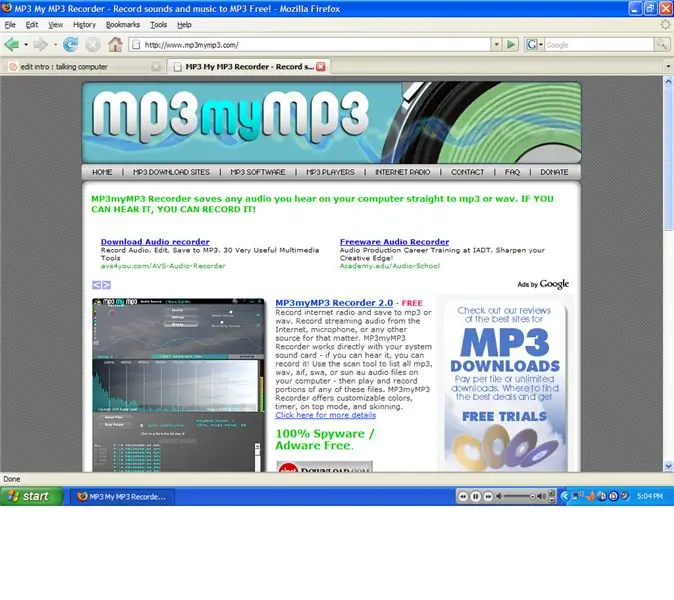
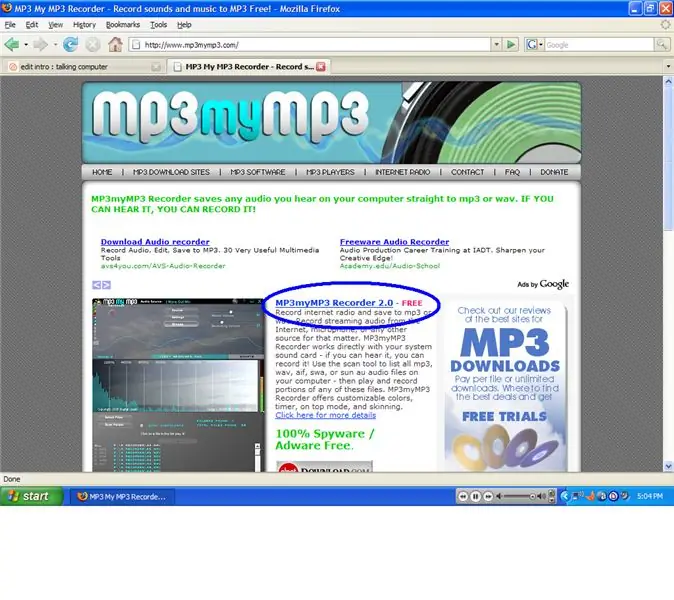
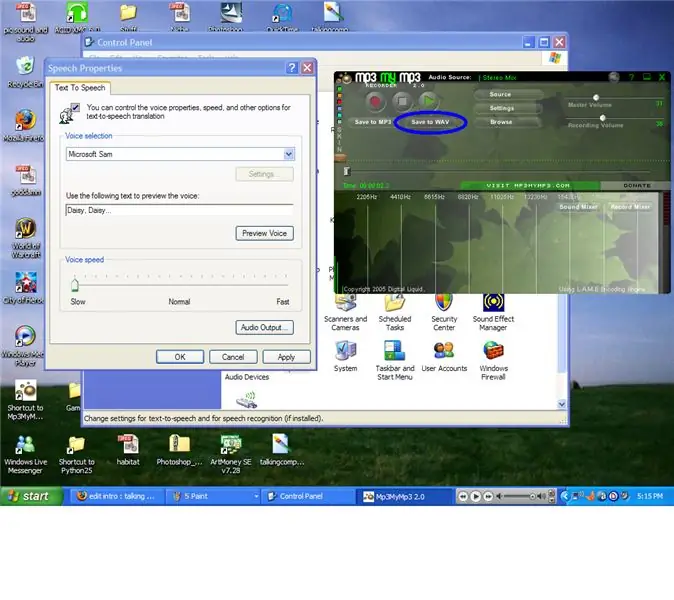
Šajā pamācībā es jums mācīšu, ja jūs vēl nezināt, kā izveidot datoru, kas ar jums runās vairākkārt, atkarībā no tā, ko dienas laikā darāt savā datorā.
1. darbība: 1. darbība
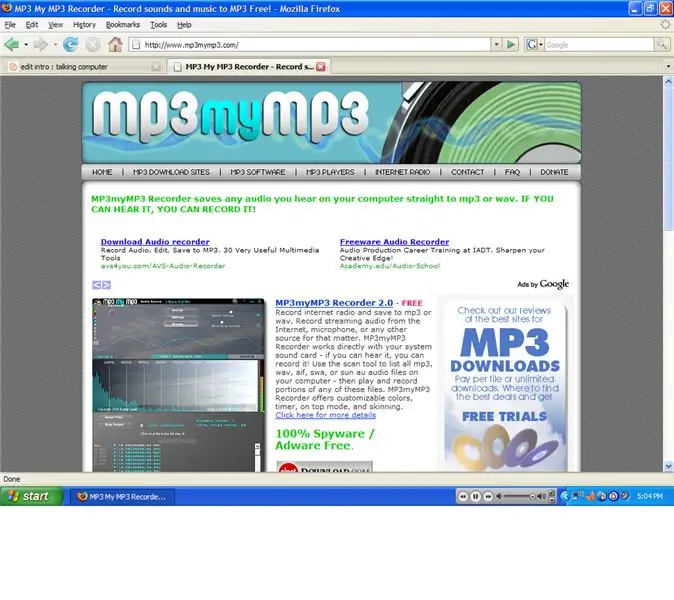
Labi, vispirms jums ir nepieciešams lejupielādēt mp3mymp3, taču neuztraucieties, šī programmatūra ir bezmaksas. Dodieties uz vietni mp3mymp3.com.
2. darbība: 2. darbība
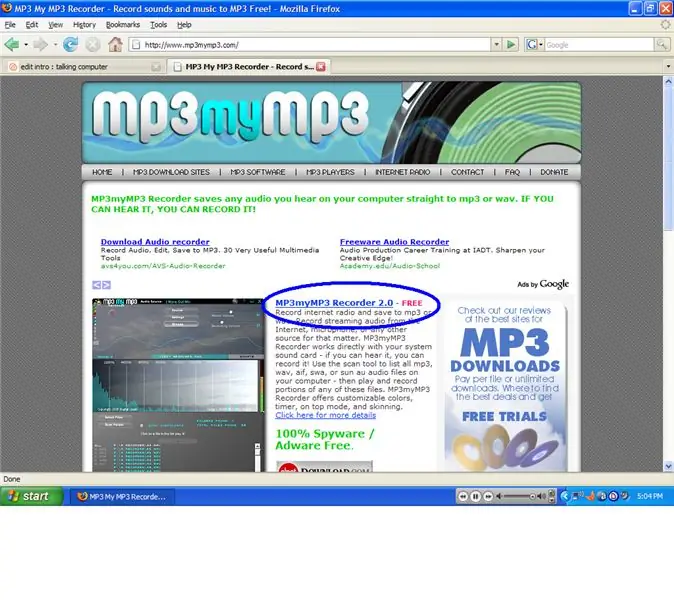
labi, dodieties uz lejupielādes saiti. Tam vajadzētu būt tieši tur, kur es ievietoju zilo apli. Kad esat lejupielādējis šo programmatūru, izejiet no visa.
3. darbība: 3. darbība
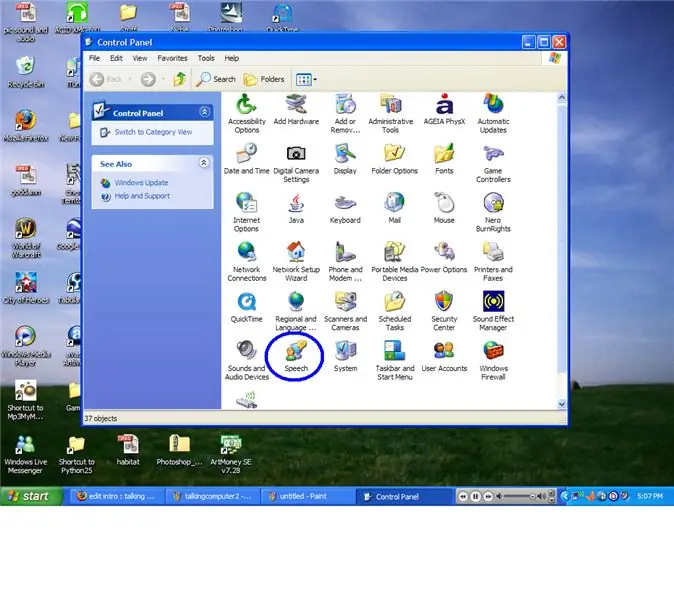
Labi, tagad atveriet mp3mymp3 un būtībā tas darbojas, nospiežot sarkano apli, lai ierakstītu, un balto kvadrātu, lai apturētu. Labi, pagaidām novietojiet mp3mymp3 uz sāniem un atveriet vadības paneli, to atradīsit sākuma pogu. pēc tam, kad esat devies uz turieni, dodieties uz runu, tur es esmu ievietojis zilo apli.
4. darbība: 4. darbība
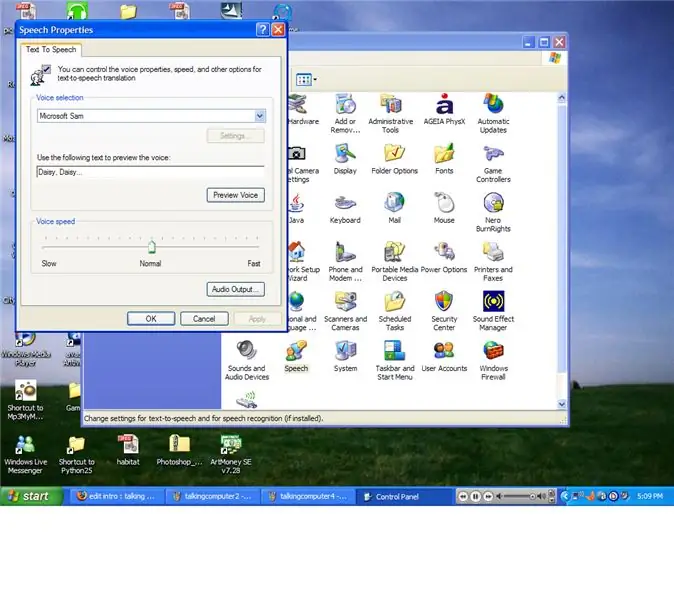
Labi, tagad, kad runa ir atvērta, tam vajadzētu izskatīties šādi. Tagad mēs koncentrēsimies uz to, ko vēlaties, lai jūsu dators teiktu, kad tas ir ieslēgts. Dodieties uz priekšu un noklikšķiniet uz tekstlodziņa un ierakstiet to, ko vēlaties teikt, noklikšķiniet uz balss priekšskatījuma pogas un pārliecinieties, vai tā izklausās tā, kā vēlaties. Ja tas neizklausās pareizi, pievienojiet tam dažus burtus, lai runa skanētu labāk. Piemēram, man ir jāievada Nihvahnies, lai manējais skanētu kā Nivaneus.
5. darbība: 5. darbība
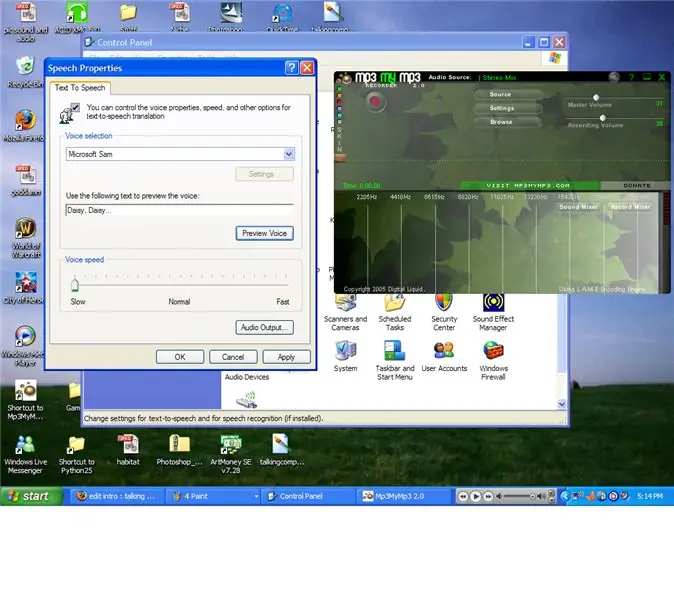
Tagad ejiet un iegūstiet mp3mymp3 un sagatavojieties ierakstīšanai. Nospiediet sarkano pogu, lai ierakstītu mp3mymp3, pēc tam ātri nospiediet balss priekšskatījuma pogu, kad priekšskatījuma balss apstājas, nospiediet balto kvadrātu, lai apturētu ierakstīšanu mp3mymp3. Noteikti saglabājiet šo failu kā WAV failu.
6. darbība: 6. darbība
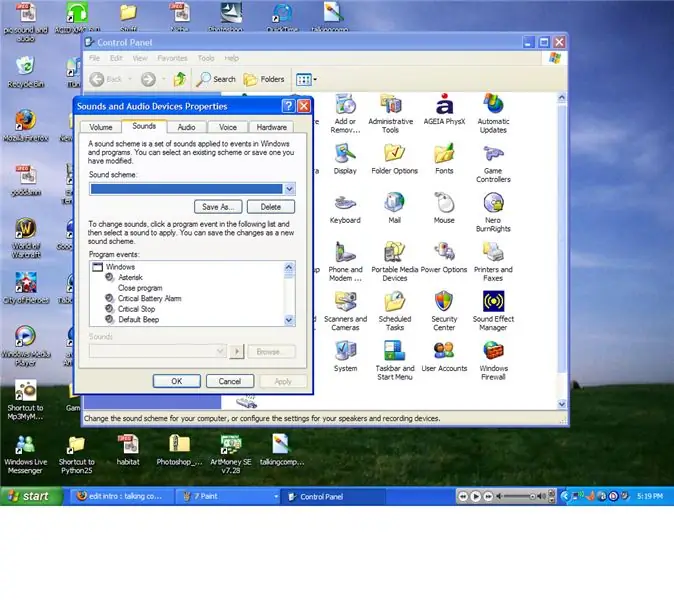
Labi, tagad, kad jums ir sava WAV faila skaņa, varat iziet no mp3mymp3 un runas un atgriezties vadības panelī. Tagad noklikšķiniet uz Skaņas un audio ierīces, tam vajadzētu būt tieši blakus runai. Pēc tam noklikšķiniet uz cilnes Skaņa.
7. darbība: 7. darbība
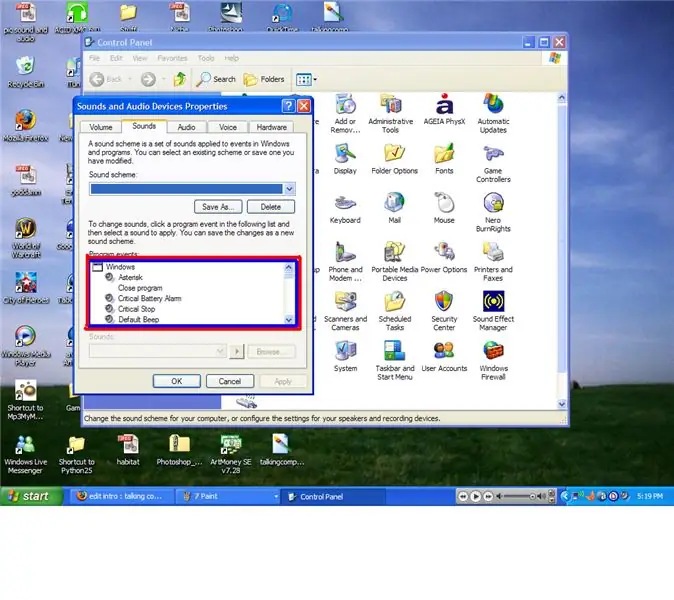
Labi, tagad dodieties uz ritināšanas logu apakšā un ritiniet uz leju līdz tam, kurā teikts, ka jāsāk logi, pēc tam atlasiet pogu Pārlūkot pēc skaņas. Pēc tam atrodiet saglabāto WAV failu un atlasiet to, pēc tam noklikšķiniet uz Lietot un pēc tam noklikšķiniet uz Labi. tagad jums ir skaņa neatkarīgi no tā, ko ievadījāt sava datora sākumā. Šim projektam varat izmantot arī savu balsi, ja jums ir mikrofons. Ritināšanas logā varat izmantot jebkuru ierakstu, lai jūs varētu pievienot skaņu gandrīz visam, ko dara dators.
Ieteicams:
Automašīnas skaņas signāls - pielāgoti skaņas efekti: 4 soļi (ar attēliem)

Automašīnas signāltaure - pielāgoti skaņas efekti: es savā automašīnā instalēju pielāgotus skaņas skaņas efektus, pamatojoties uz Marka Robera YouTube videoklipiem, un man patīk veidot lietas. Manuprāt, pamata automašīnas ragam ir vajadzīgas vairāk iespējas efektīvai saziņai starp autovadītājiem. Tur, kur esmu no standarta automašīnas raga, ir
Kustīgs un runājošs milzu Lego Hulk MiniFig (mērogs 10: 1): 14 soļi (ar attēliem)

Kustīgais un runājošais milzu Lego Hulk MiniFig (10: 1 skala): bērnībā es vienmēr esmu spēlējis ar lego, bet man nebija neviena no “iedomātajiem” lego, tikai klasiskie lego klucīši. Esmu arī milzīgs Marvel Cinematic Universe (MCU) fans, un mans mīļākais varonis ir Hulk. Tātad, kāpēc ne apvienot abus un izveidot milzu
Runājošs Baymax displejs pediatra birojam: 10 soļi (ar attēliem)

Runājošais Baymax displejs pediatra birojam: “Labdien. Es esmu Baymax, jūsu personīgais veselības aprūpes biedrs.” Manā vietējā pediatra birojā viņi ir pieņēmuši interesantu stratēģiju, cenšoties padarīt medicīnisko vidi mazāk stresainu un jautrāku bērniem. Viņi ir aizpildījuši e
Runājošs pulkstenis ar Arduino: 3 soļi (ar attēliem)

Runājošais pulkstenis ar Arduino: Sveiki visi! Kādu laiku es mēģināju izveidot runājošu pulksteni (skatiet videoklipu), taču bez labiem rezultātiem, pateicoties tam izmantotajam balss moduļa modelim. Pēc daudziem meklējumiem, kas saistīti ar pareizo aparatūru un arī uzziniet, kā izmantot atbilstošo libr
Izveidojiet pielāgotas sistēmas skaņas (tikai operētājsistēmā Windows Vista): 4 soļi

Izveidojiet pielāgotas sistēmas skaņas (tikai operētājsistēmā Windows Vista): šajā pamācībā es jums iemācīšu, kā iTunes dziesmas padarīt par sistēmas skaņām
